Windows 11 Build 23440 (Dev) では、新しいスポットライト アイコン、スタート メニュー、およびタスク バーの改善が導入されています
おすすめされた: ここをクリックして、Windows の問題を修正し、システム パフォーマンスを最適化します
に加えて カナリア ビルド 25346、Dev チャンネルも新しいリリースを取得しています。 Dev チャネルの Insider は、Windows 11 ビルド 23440 にアップグレードしています。これには、新しいスポットライト アイコンが付属しています。 ビルド変更ログへのリンクが含まれるようになった [スタート] メニューの推奨事項、タスクバーの [ネットワークの問題の診断] 項目、 などなど。 詳細はこちら。
広告
コンテンツ隠れる
Windows 11 ビルド 23440 (開発) の新機能
変更と改善
修正
既知の問題点
Windows 11 ビルド 23440 (開発) の新機能
変更と改善
-
スタートメニュー
- [スタート] メニューの [推奨] セクションに新しい項目が表示され、現在の Windows Insider Build の変更に関する情報にすばやくアクセスできるようになります。 これは Web ページへのリンクであるため、クリックすると公式の Microsoft ブログ ページ (ビルド 23440 など) が開きます。 これにより、このビルドに存在するすべての変更と改善について知ることができます。 [設定] -> [個人設定] -> [開始] セクションの [おすすめ] ブロックに表示されるコンテンツをカスタマイズできます。
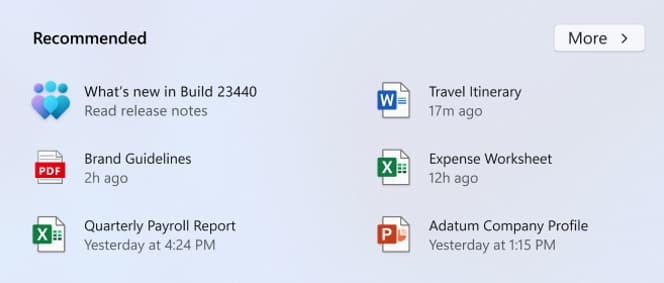
- [スタート] メニューの [推奨] セクションに新しい項目が表示され、現在の Windows Insider Build の変更に関する情報にすばやくアクセスできるようになります。 これは Web ページへのリンクであるため、クリックすると公式の Microsoft ブログ ページ (ビルド 23440 など) が開きます。 これにより、このビルドに存在するすべての変更と改善について知ることができます。 [設定] -> [個人設定] -> [開始] セクションの [おすすめ] ブロックに表示されるコンテンツをカスタマイズできます。
-
タスクバーとシステム トレイ
- 今、あなたはすることができます システム トレイの日付と時刻の表示を非表示にする. これを行うには、タスクバーの時計を右クリックし、[日付と時刻の調整] を選択します。
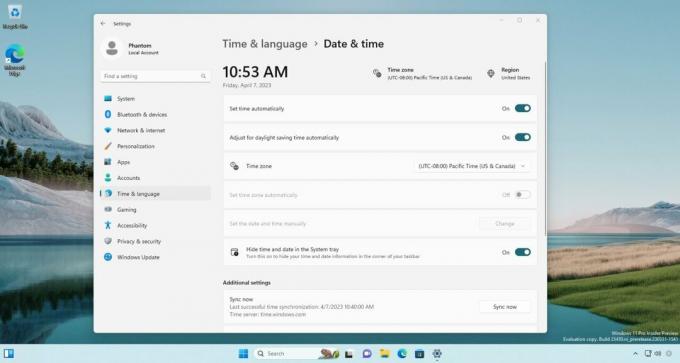
- タスクバーの「ネットワーク」アイコンのコンテキストメニューに、「ネットワークの問題を診断する」という項目があります。
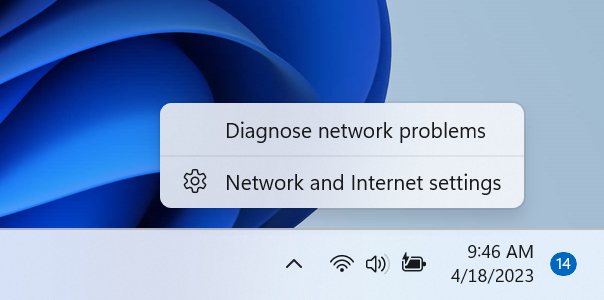
- 今、あなたはすることができます システム トレイの日付と時刻の表示を非表示にする. これを行うには、タスクバーの時計を右クリックし、[日付と時刻の調整] を選択します。
-
タスクバーで検索:
- Microsoft は、検索ボックスにカーソルを合わせると検索ウィンドウを開く新しい「検索」動作をテストしています。 そうだった ビルド 23435 の隠し機能。
 同社は、マウスをホバーすると「検索」ポップアップが表示されるため、この対話モデルはより便利になると考えています。 この機能を無効にするには、タスクバーを右クリックして [タスクバー オプション] を選択し、[検索] の優先モードを設定します。
同社は、マウスをホバーすると「検索」ポップアップが表示されるため、この対話モデルはより便利になると考えています。 この機能を無効にするには、タスクバーを右クリックして [タスクバー オプション] を選択し、[検索] の優先モードを設定します。
- Microsoft は、検索ボックスにカーソルを合わせると検索ウィンドウを開く新しい「検索」動作をテストしています。 そうだった ビルド 23435 の隠し機能。
-
Windows スポットライト:
- デスクトップに表示される更新された Windows スポットライト アイコン。 この機能を有効にするには、デスクトップを右クリックし、[個人用設定] を選択してから、 Windows スポットライト テーマ.

- デスクトップに表示される更新された Windows スポットライト アイコン。 この機能を有効にするには、デスクトップを右クリックし、[個人用設定] を選択してから、 Windows スポットライト テーマ.
修正
-
タスクバーとシステム トレイ:
- のいくつかのクラッシュを修正しました
エクスプローラー.exeタスクバーの安定性に影響を与えました。
- のいくつかのクラッシュを修正しました
-
ウィジェット:
- ウィジェット パネルを呼び出すロジックが更新されました。 これにより、マウスをタスクバーのウィジェット アイコンの上にすばやくスワイプした場合に、誤ってパネルを開く可能性が減少しました。 ホバー時にウィジェット パネルを開きたくない場合は、設定でこの機能を無効にすることができます。
-
冒険者:
- Windows アプリ SDK に基づくファイル エクスプローラーのバージョンでは、次の問題が修正されました。
- コンテキスト メニューが右クリックした場所から離れて表示される問題を修正しました。
- DPI 設定を変更した後、エクスプローラーの一部のアイコンとコンテキスト メニューがぼやける問題を修正しました。
- ツールバーの [新規] ボタンのドロップダウン メニューからいくつかの項目が失われる問題を修正しました。
- に関する次の問題 ギャラリーセクション 修正されました:
- Ctrl +
サムネイルのサイズを変更する必要があります。
- Ctrl +
- 推奨ファイル セクションの問題を修正しました。
- ナレーターがファイルをより正確に読み取るように変更が加えられました。
- キーボード ショートカットのヒントに関する次の問題を修正しました。
- Shift キーを押しながらファイルまたはフォルダーをもう一度右クリックすると、[高度なオプションを表示] メニューが開きます。
- コンテキスト メニュー キーを押したときに、ナレーターがキーボード ショートカット情報をより明確に通知するように変更が加えられました。
- Windows アプリ SDK に基づくファイル エクスプローラーのバージョンでは、次の問題が修正されました。
-
検索:
- アラビア語システムを使用しているときに、カーソルが検索ボックスに正しく表示されない問題を修正しました。
-
入力:
- タッチ キーボードがハードウェア キーボードを正しく認識しない場合がある問題を修正しました。
-
マルチタスキング:
- WIN+P を使用して別のディスプレイから切断すると shellexperiencehost.exe がクラッシュする問題を修正しました。
-
通知:
- 2 要素認証 (2FA) コードが括弧で囲まれていると認識されない問題を修正しました。
-
自動字幕起こし:
- レジストリからデータを取得する際の問題により、ライブ キャプションが最初の起動時にクラッシュする問題を修正しました。
- 高度な音声認識をサポートするために必要なすべてのファイルが ARM64 デバイスにインストールされるようになりました。 字幕メニューで言語を変更した後、ライブ字幕機能を再起動する必要がなくなりました。 ただし、インストールされているスピーチ パックはすべてアンインストールする必要があります。 設定→アプリ→インストール済みアプリ この変更の前にインストールされていたものを再インストールします。 言語と地域 ページ。
- で言語機能のインストールが進行する問題を修正しました。 言語と地域 ページが非表示になりました。
- アイコンと 言語を追加 ライブ キャプション メニューのラベルをオーバーラップさせます。
-
タスクマネージャー:
- タスク マネージャー ウィンドウのタイトル バーをダブルクリックすると、ウィンドウが再び全画面表示になるようになりました。
- 過去数回のビルドで Insider が経験したタスク マネージャーのクラッシュを修正しました。
-
アクセスのしやすさ:
- 起動後に音声コントロール ウィンドウが空白のままになる問題を修正しました。
- コマンドを使用してドキュメントの先頭にジャンプすると、音声コントロールがクラッシュする問題を修正しました。
- テキストの先頭 (CTRL + ナレーター + ホーム) または末尾 (Ctrl + ナレーター + End) に移動するナレーター コマンドが Edge ブラウザーで正しく機能しない問題を修正しました。
ノート。 上記の修正プログラムの一部は、Windows 11 のリリース バージョンの累積的な更新プログラムに含まれている場合があります。
既知の問題点
-
タスクバーで検索:
- にアップデートしてから ビルド 23403、 一部のユーザーは、タスク バーの検索ボックスやタスク バーの検索設定を見逃している可能性があります。Microsoft はこの問題を認識しており、修正に取り組んでいます。
-
冒険者:
-
「エクスプローラー」で「ギャラリー」セクションが利用可能な場合:
- 初めてギャラリー セクションをロードするには、ウィンドウの左側にあるナビゲーション バーで対応するアイテムをダブルクリックする必要がある場合があります。
- リアルタイム更新 (フィルターの適用を含む) は現在無効になっています。 使用 リフレッシュ 回避策としてボタンを押します。
- クラウド ファイルのサムネイル読み込みパフォーマンスと、大規模なコレクションでの過度の RAM 使用は、Microsoft が取り組んでいる既知の問題です。 パフォーマンス関連の問題については、フィードバック Hub にフィードバックを送信する前に、必ずトレースを記録してください。
クラウド ファイルのサムネイルが見つからない場合は、インデックス作成の再構築が役立ちます。 これを行うには、[インデックス作成オプション] を開き、[詳細設定] に移動して再構築ツールを見つけます。 - OneDrive for Business からの写真の表示が正しく機能しない場合があります。
- 一部のファイル タイプ (HEIC など) は、正しく表示されないか、品質が低い場合があります。
-
もしも キーボード ショートカットのヒント コンテキスト メニューで使用できます。
- キーが押されていない場合、キーボード ショートカットのヒントが表示されないことがあります。 キーを押すと表示されます。
-
推奨ファイルのコマンドに関する問題:
- [共有] ボタンをクリックすると、OneDrive のウィンドウではなく、システム ウィンドウが開きます。
-
「エクスプローラー」で「ギャラリー」セクションが利用可能な場合:
-
"自動字幕起こし":
- [言語と地域] ページに表示される一部の言語は、音声認識 (韓国語など) をサポートしていますが、ライブ キャプションはまだサポートしていません。
- 英語以外の言語を使用している場合、字幕の表示速度が遅くなる場合があります。 また、英語 (米国) 以外の言語は検出されないため、字幕言語以外の音声に対して誤った字幕が表示される可能性があります。
公式アナウンスが見られます ここ.
おすすめされた: ここをクリックして、Windows の問題を修正し、システム パフォーマンスを最適化します
この記事が気に入ったら、下のボタンを使用して共有してください。 あなたから多くを奪うことはありませんが、それは私たちの成長に役立ちます. ご協力ありがとうございました!
広告


